Könnyű és gyors Android Root útmutató

Miután rootoltad az Android telefonod, teljes rendszerhozzáférésed lesz, és számos olyan alkalmazást futtathatsz, amelyek root hozzáférést igényelnek.
Ha Ön az a fajta ember, aki szereti, ha az összes alkalmazása sötét módban van, akkor örömmel fogja tudni, hogy ugyanezt megteheti a Gmaillel is. A Sötét mód kiváló választás, ha nincs kedve időnként cserélni a háttérképet. Nem vesztegeti az időt azzal, hogy eldöntse, melyik háttérképet nézze meg a következő hetekben.
Sötét módra váltás a webes és Android-alapú Gmailben
Mivel nem mindig használja a Gmailt a számítógépén, és fordítva, így engedélyezheti a sötét módot a módú eszközökön. Ha számítógépéről szeretné elérni a Gmailt, jelentkezzen be abba a Gmail-fiókba, amelyben alkalmazni szeretné ezt a módosítást. Miután belépett, kattintson a jobb felső sarokban lévő fogaskerékre, és lépjen az Összes beállítás megtekintése lehetőségre.
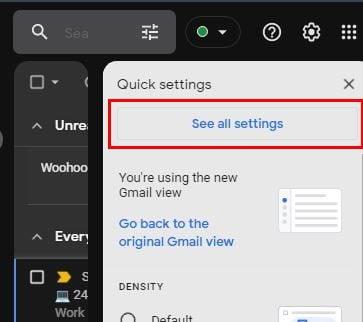
Vagy, ha úgy tetszik, mindannyian kattintson az Összes téma megtekintése lehetőségre alul. Ha a Beállításokban van, görgessen egy kicsit lejjebb, és egyszínű témákkal találkozik. A második lehetőség a fekete téma lesz.
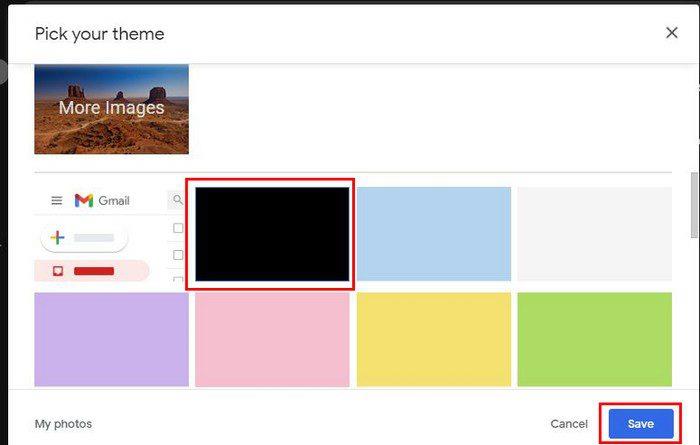
Miután kiválasztotta a fekete e-t, kattintson a kék Mentés gombra az alkalmazáshoz. Ez az! Mostantól a Gmail megfelel az összes többi alkalmazásnak, amely már sötét módban van.
Android
Itt az ideje, hogy hozzáadja a Sötét módot a Gmailhez Android-eszközén. Miután megnyitotta az alkalmazást, érintse meg a háromsoros menüt, és lépjen a Beállítások > Általános beállítások menüpontra. Koppintson a tetején a Téma lehetőségre, és a felsorolt lehetőségek közül válassza a Sötét témát.
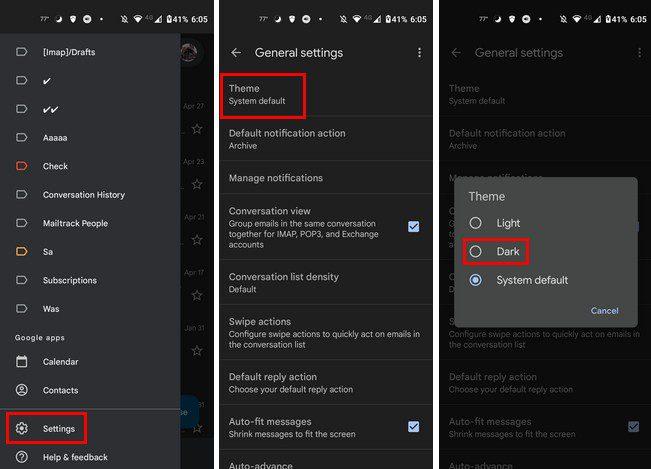
Ha valaha is megunta a sötét módot, ugyanezeket a lépéseket követve válthat vissza világos módba. A sötét módnak azonban megvannak a maga előnyei, mivel jobb gyenge fényviszonyok esetén. Ha nem tud aludni éjszaka, a sötét mód segít alacsonyan tartani a fényt, így nem ébreszt fel senkit.
Ezenkívül kevesebb kék fény érkezik a szemébe. Ez a kék fény felelős az éjszakai ébren tartásért. Tehát ha nem tud aludni, mert aggódik valami miatt, a kék fény nem segít visszaaludni. Emellett Android-eszköze kevesebb energiát fogyaszt, ami azt jelenti, hogy az akkumulátor tovább bírja. Persze előfordulhat, hogy a sötét mód bizonyos szövegeket elsötétít az olvasás során, de átugrik a hídon, amikor eléri.
Következtetés
A Sötét mód egy olyan funkció, amelyet minden alkalmazásnak kínálnia kell. A Gmail egyike ezeknek az alkalmazásoknak, ezért miért ne használja ki ezt a lehetőséget, mivel számos módon segít. Oda-vissza vált a sötét és világos mód között? Tudassa velem az alábbi megjegyzésekben, és ne felejtse el megosztani a cikket a közösségi médiában.
Miután rootoltad az Android telefonod, teljes rendszerhozzáférésed lesz, és számos olyan alkalmazást futtathatsz, amelyek root hozzáférést igényelnek.
Az Android telefonodon található gombok nem csak a hangerő szabályozására vagy a képernyő felébresztésére szolgálnak. Néhány egyszerű módosítással gyorsbillentyűkké válhatnak egy gyors fotó készítéséhez, zeneszámok átugrásához, alkalmazások elindításához vagy akár a vészhelyzeti funkciók aktiválásához.
Ha a munkahelyeden hagytad a laptopodat, és sürgős jelentést kell küldened a főnöködnek, mit tehetsz? Használd az okostelefonodat. Még kifinomultabb megoldás, ha telefonodat számítógéppé alakítod, hogy könnyebben végezhess több feladatot egyszerre.
Az Android 16 zárképernyő-widgetekkel rendelkezik, amelyekkel tetszés szerint módosíthatja a zárképernyőt, így a zárképernyő sokkal hasznosabb.
Az Android kép a képben módjával lekicsinyítheted a videót, és kép a képben módban nézheted meg, így egy másik felületen nézheted meg, így más dolgokat is csinálhatsz.
A videók szerkesztése Androidon egyszerűvé válik a cikkben felsorolt legjobb videószerkesztő alkalmazásoknak és szoftvereknek köszönhetően. Gondoskodj róla, hogy gyönyörű, varázslatos és elegáns fotóid legyenek, amelyeket megoszthatsz barátaiddal a Facebookon vagy az Instagramon.
Az Android Debug Bridge (ADB) egy hatékony és sokoldalú eszköz, amely számos dolgot lehetővé tesz, például naplók keresését, alkalmazások telepítését és eltávolítását, fájlok átvitelét, egyéni ROM-ok rootolását és flashelését, valamint eszközmentések létrehozását.
Automatikusan kattintó alkalmazásokkal. Nem kell sokat tenned játékok, alkalmazások vagy az eszközön elérhető feladatok használata közben.
Bár nincs varázsmegoldás, a készülék töltésének, használatának és tárolásának apró változtatásai nagyban befolyásolhatják az akkumulátor élettartamának lassítását.
A telefon, amit sokan most szeretnek, a OnePlus 13, mert a kiváló hardver mellett egy évtizedek óta létező funkcióval is rendelkezik: az infravörös érzékelővel (IR Blaster).







